Jak vymazat mezipaměť DNS v systému Android
Různé / / April 03, 2023

DNS je zkratka pro Domain Name System. Je považován za telefonní seznam internetu, protože překládá název domény na IP adresy vhodné pro stroje. Nemusíte si tedy pamatovat IP adresy stránek, které chcete otevřít v Chrome nebo jiných webových prohlížečích. Technickí experti říkají, že když se prohlížeč nemůže připojit k webu, dochází k problémům s mezipamětí DNS. Abyste si mohli užívat nepřetržitý internet, můžete vyprázdnit mezipaměť DNS. Pokud se tedy chcete naučit, jak vymazat mezipaměť DNS v systému Android, jste na správné stránce. Protože v této příručce vám řekneme, jak to provést na vašem gadgetu. Takže bez dalších řečí můžeme začít.
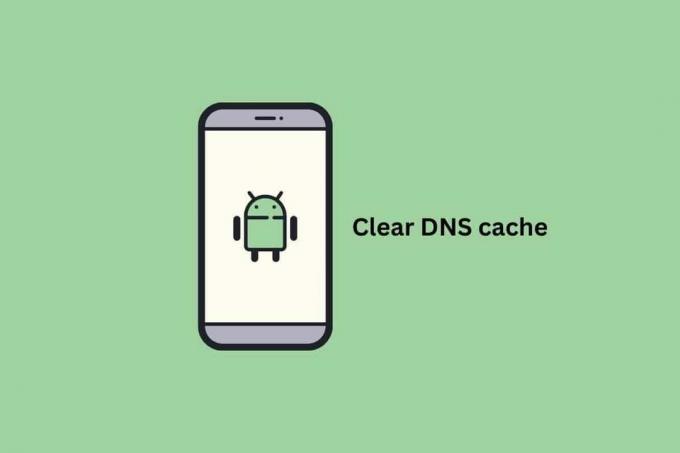
Obsah
- Jak vymazat mezipaměť DNS v systému Android
- Metoda 1: Použití Google Chrome
- Metoda 2: Použití stránky nastavení Chrome
- Jak změnit DNS na Androidu
Jak vymazat mezipaměť DNS v systému Android
Mezipaměť DNS ukládá informace o webech, které denně otevíráte. Chcete-li však tyto informace chránit před špatnými aktéry nebo sběrateli, můžete se rozhodnout vymazat mezipaměť DNS
Android. V této příručce vám také řekneme, jak změnit DNS na Androidu. Takže prosím pokračujte ve čtení, abyste se o tom dozvěděli.Metoda 1: Použití Google Chrome
Na svém zařízení často používám Google Chrome. Kešku tedy pravidelně proplachuji na mobilu. Chcete-li na svém zařízení provést totéž, postupujte podle následujících kroků:
Poznámka: Vzhledem k tomu, že smartphony nemají stejné možnosti nastavení a liší se od výrobce k výrobci, zajistěte správná nastavení, než je změníte. Tyto kroky byly provedeny na Samsung Galaxy S21 5G.
1. Spusťte Chrome aplikace na vašem zařízení.
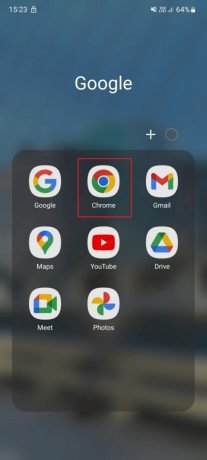
2. Typ chrome://net-internals/#dns do vyhledávacího pole Chrome a klepněte na Jít.

3. Zde klepněte na Vymažte mezipaměť hostitele pro vyprázdnění mezipaměti DNS ve smartphonu.
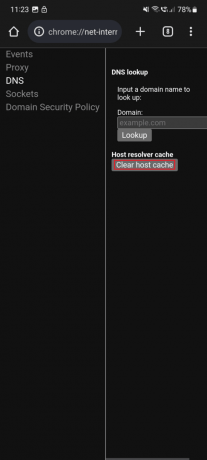
Přečtěte si také:12 nejlepších řešení pro adresu ERR nedostupná v systému Android
Metoda 2: Použití stránky nastavení Chrome
Někteří techničtí odborníci navrhli, že vymazáním aplikace ve vašem zařízení lze také vyřešit problémy související se systémem názvů domén. Můžete tedy použít níže uvedené kroky:
1. Podrž aplikace Chrome ikonu pro otevření místní nabídka. Poté otevřete stránku s informacemi o aplikaci Chrome klepnutím na i ikona nebo Informace o aplikaci.
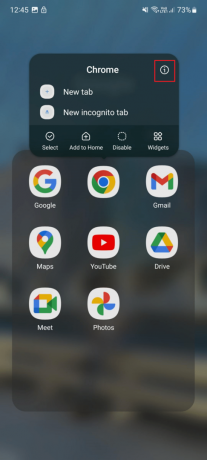
2. Přejděte dolů a klepněte na Úložný prostor.
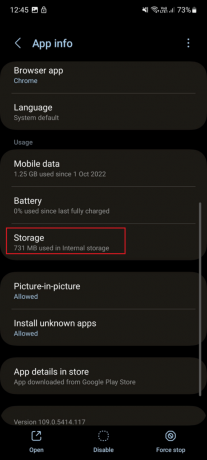
3. Zde klepněte na Vyčistit mezipaměť vymazat místní mezipaměť uloženou ve vašem zařízení, což pravděpodobně také vyřeší problémy související s DNS.

Přečtěte si také:Jak povolit DNS přes HTTPS v Chrome
Jak změnit DNS na Androidu
Google oficiálně povolil konfiguraci DNS pro celý systém se spuštěním Androidu 9. Existují tedy různé způsoby, jak změnit server. Postupujte tedy podle pokynů pro verzi Androidu, kterou vlastníte
Možnost I: ZapnutoAndroid 9 nebo vyšší verze
Server DNS na svém zařízení můžete změnit. Chcete-li změnit server DNS, postupujte podle jednoduchých kroků:
1. Nejprve spusťte Nastavení aplikace na vašem smartphonu.

2. Klepněte na Spojení.
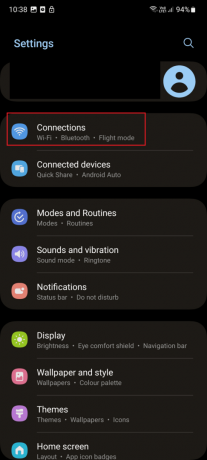
3. Nyní klepněte na Další nastavení připojení.

4. Zde klepněte na Soukromé DNS.

5. V části Jméno soukromého poskytovatele DNS Zadejte server DNSvašeho poskytovatele hostitele a klepněte na Uložit.

Možnost II: V systému Android 8.1 a starších verzích
Chcete-li změnit server DNS v systému Android 8.1 a starším, použijte tento postup:
1. Zahájení Nastavení na vašem zařízení.
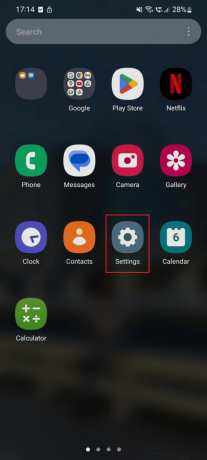
2. Nyní klepněte na Wi-Fi.
3. Poté otevřete přístupový bod Wi-Fi, ke kterému jste připojeni, a proveďte změny nastavení IP na Statický.
4. Změň DNS 1 a DNS 2 adresy pro Wi-Fi připojení. Můžete zadat kteroukoli z požadovaných adres DNS.
Doporučeno:
- Jak zrušit členství v Grove
- Jak opravit problém s tichým alarmem na iPhone
- NextDNS vs Cloudflare: Který je rychlejší DNS?
- Opravte počítač Zdá se, že je správně nakonfigurován, ale DNS nereaguje ve Windows 10
Doufáme, že jste se naučili, jak na to vymažte mezipaměť DNS v systému Android a jak změnit server DNS v systému Android. Neváhejte se na nás obrátit se svými dotazy a návrhy prostřednictvím sekce komentářů níže. Také nám dejte vědět, o čem se chcete dozvědět příště.



